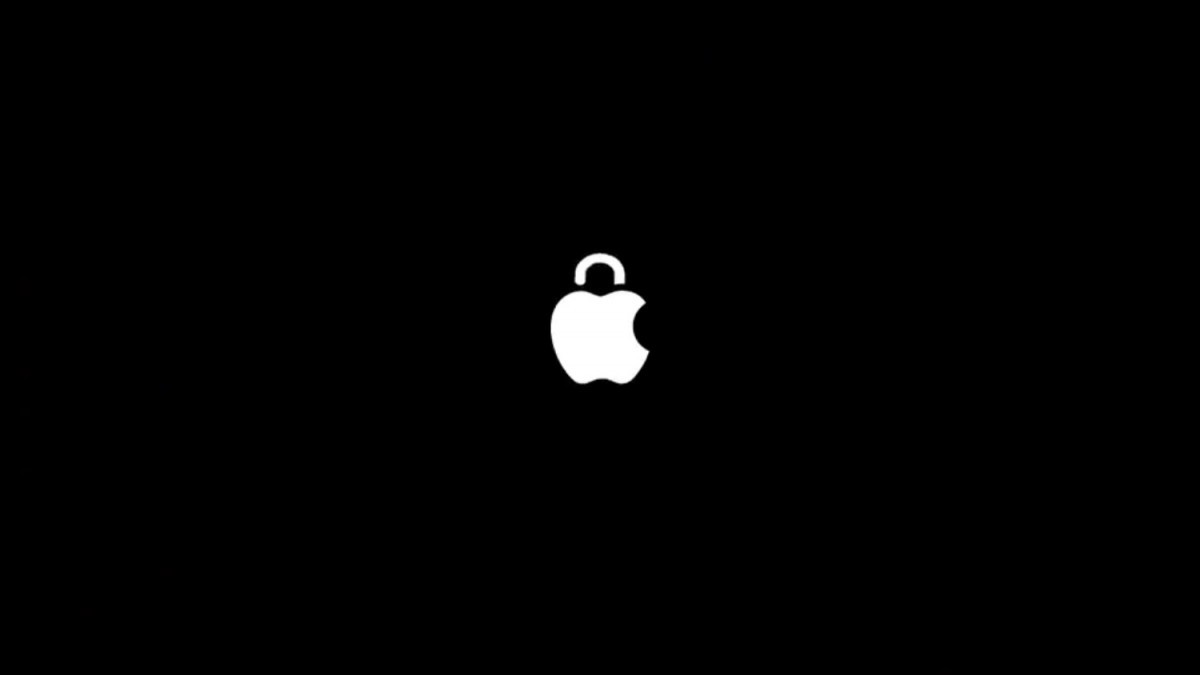Voici les gestes de réaction dans FaceTime sur macOS Sonoma
 Alban Martin
Alban Martin- Il y a 2 ans
- 💬 1 com
- 🔈 Écouter
![]() C'est l'une des nouveautés les plus intéressantes de macOS Sonoma, mais peut-être l'une des moins connues. Comme le "mode jeu", les gestes de réactions dans FaceTime constituent une avancée majeure dans l'expérience au quotidien. Pour rendre les conférences vidéos plus efficaces (et plus fun), Apple a introduit des effets de réalité augmentée en 3D qui sont même compatibles avec les apps tierces comme Zoom.
C'est l'une des nouveautés les plus intéressantes de macOS Sonoma, mais peut-être l'une des moins connues. Comme le "mode jeu", les gestes de réactions dans FaceTime constituent une avancée majeure dans l'expérience au quotidien. Pour rendre les conférences vidéos plus efficaces (et plus fun), Apple a introduit des effets de réalité augmentée en 3D qui sont même compatibles avec les apps tierces comme Zoom.
Des effets FaceTime qui rappellent Photo Booth
Apple a enfin pris soin d'améliorer FaceTime chaque année depuis quelques temps, après avoir laissé son service de VOIP un peu de côté. Après les effets flou de portrait, éclairage studio ou encore l'isolation de la voix, l'entreprise a ajouté les réactions qui peuvent même être utilisés dans d'autres applications vidéo que FaceTime. Pour accéder aux réactions, il vous suffit de disposer d'un Mac M1 (ou plus récent) ou d'un iPhone en tant que webcam via la fonctionnalité Continuity Camera.
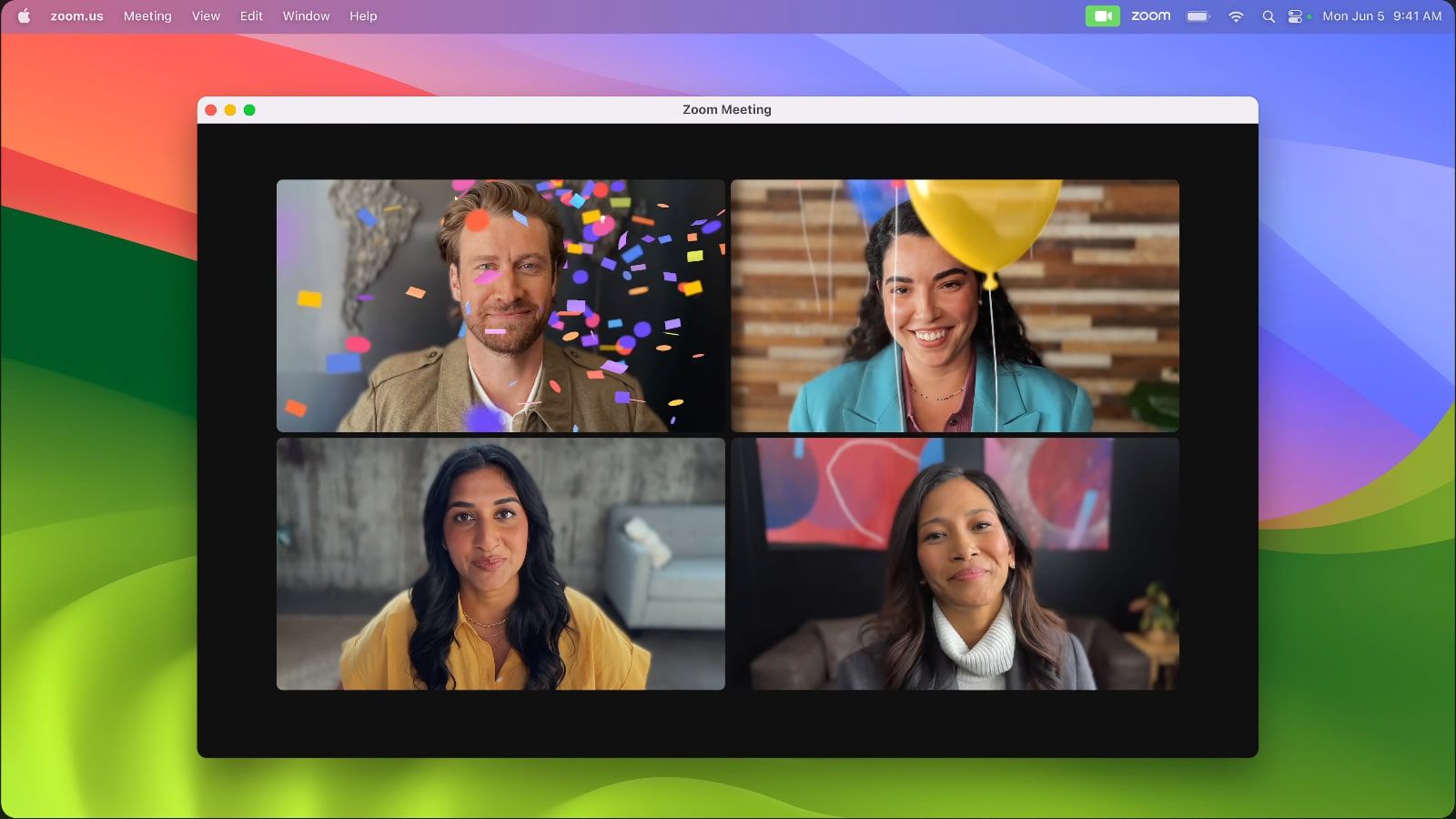
Un nouvel élément de la barre de menu apparaît dans le coin supérieur droit de votre écran lorsqu'une application vidéo utilise votre webcam. En cliquant sur ce bouton vert avec une icône de caméra blanche, vous accéderez aux commandes d'effets. Chaque application qui utilise votre webcam dispose de son propre ensemble de commandes.
Cela signifie que vous pouvez laisser les réactions activées pour FaceTime, mais les désactiver pour Zoom si vous le souhaitez. Il est également possible d'activer ou de désactiver le flou d'arrière-plan du portrait, l'éclairage du studio ou le récent Center Stage.
Pour en revenir aux effets, macOS Sonoma en propose huit, tous avec une animation 3D en réalité augmentée.
Comment déclencher les effets dans macOS Sonoma
Lorsque les réactions sont activées pour une application, voici les huit effets à réaliser avec les mains :
- Cœurs : Utiliser les deux mains pour former un cœur.
- Pouce vers le haut : Lever un pouce vers le haut
- Pouce vers le bas : Orienter un pouce vers le bas
- Ballons : Faire un signe de paix d'une main (deux doigts)
- Pluie : Deux pouces vers le bas
- Confettis : Faire un signe de paix avec chaque main (deux doigts)
- Laser : Faire des cornes de taureau avec chaque main (deux doigts)
- Feu d'artifice : Faire deux pouces vers le haut
Voici le tableau proposé par Apple :
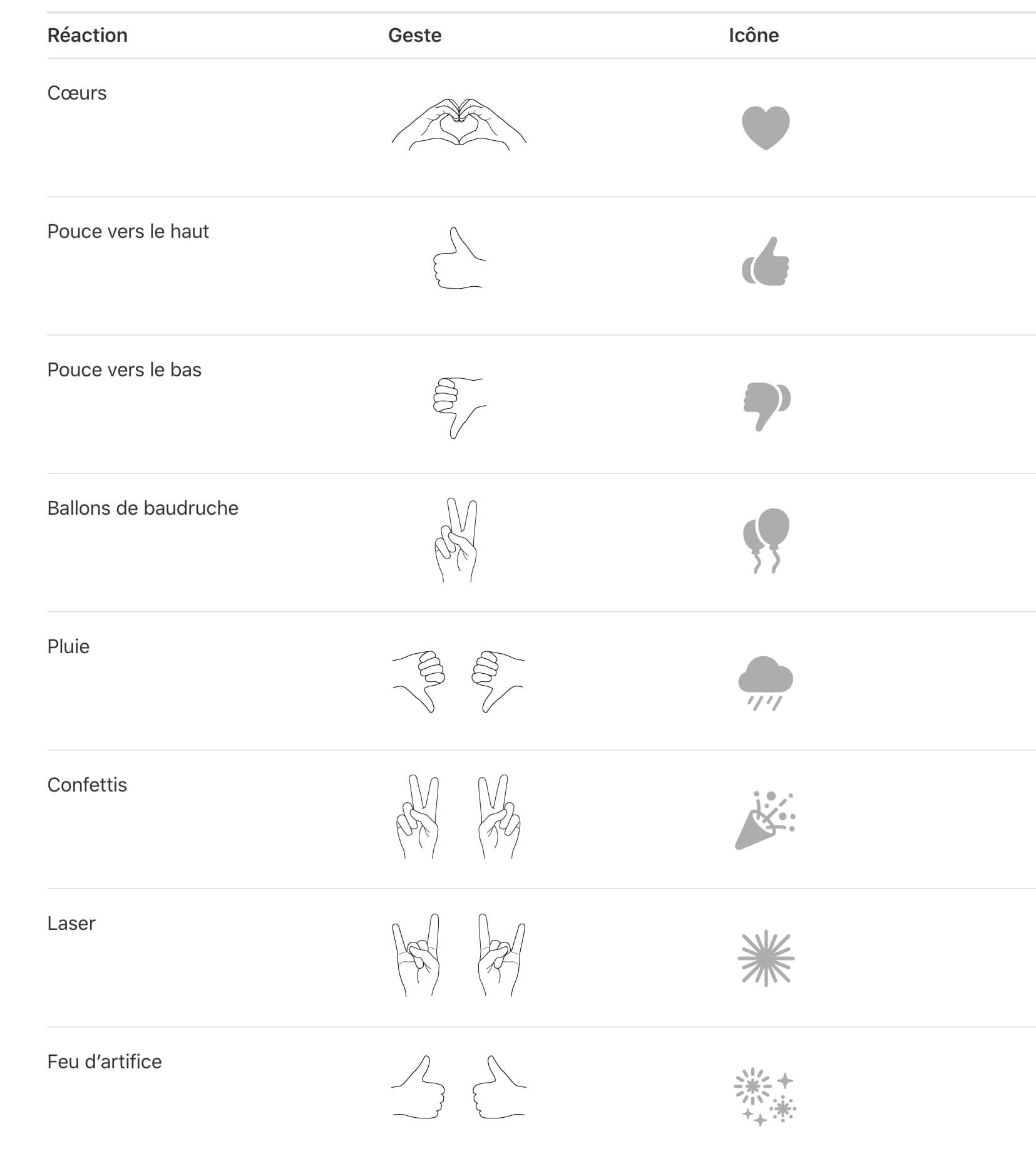
De plus, la firme de Cupertino précise qu'il faut, pour utiliser les gestes, éloigner les mains du visage et garder la pose un instant pour activer l’effet.
En outre, il est possible de réagir sans utiliser de geste. Pour cela, cliquez sur le bouton "vidéo" dans la barre des menus, cliquez sur la flèche à côté de "réactions", puis choisissez une option.